Integrieren Sie Mindmaps in Ihren Arbeitsprozess, um Brainstorming, strategische Planung, kreatives Denken, Problemlösung, Entscheidungsfindung und mehr zu verbessern.Alle Funktionen, die Sie und Ihre Schüler benötigen, um mit Mindomo zu beginnen.
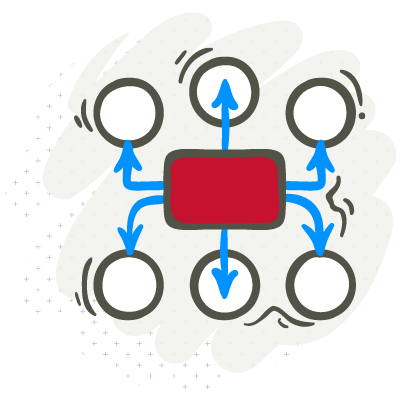
Erstellen Sie verschiedene Arten von Karten und verwandeln Sie sie in Präsentationen.
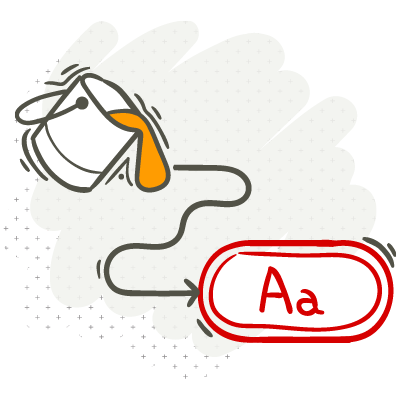
Gestalten Sie Mindmaps mit Text und Elementen.
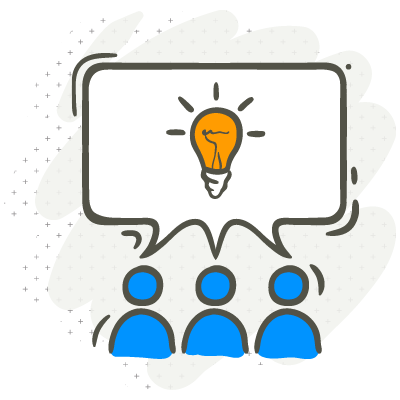
Fördern Sie die Zusammenarbeit an Mindmaps zwischen Schülern.
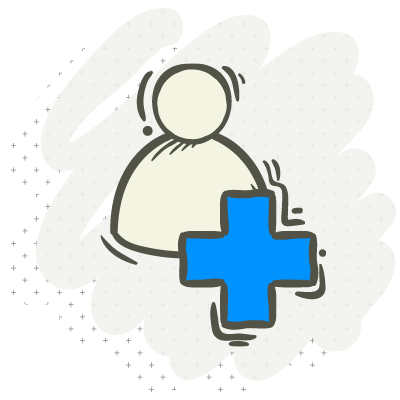
Einfache Schülerregistrierung und Integration mit den von Ihnen verwendeten Tools.
Erstellen Sie Mindmaps mit Ein-Klick-Aktionen oder Tastenkombinationen und verwandeln Sie sie dann in Präsentationen. Fügen Sie Hyperlink-Ressourcen hinzu, ziehen Sie Dateien direkt in die Karte, laden Sie Dateien von Ihrem Computer hoch oder wählen Sie aus zuvor hochgeladenen Mindomo-Dateien aus. Erstellen Sie Notizen, um größere Textblöcke zu den Themen in Ihren Karten hinzuzufügen. Suchen Sie direkt in Mindomo nach YouTube- und Vimeo-Videos und fügen Sie sie Ihrer Karte hinzu. Suchen Sie direkt von der Karte aus nach Webbildern und fügen Sie sie mit einem Doppelklick zum Thema hinzu. Durchsuchen Sie unsere Galerie nach benutzerdefinierten Icons, die von unserem Team erstellt wurden. Fügen Sie persönliche Dokumente und Videos von Ihrem Computer, Google Drive, OneDrive und Dropbox-Konten hinzu. Schreiben Sie mathematische Formeln in Notizen mit dem LaTeX-Standard. Drucken Sie Ihre Mindmaps als hochauflösende PDF-Dokumente. Verwandeln Sie jede Mindmap in eine Folienpräsentation. Stellen Sie versehentlich gelöschte Änderungen mit nur einem Klick wieder her. Arbeiten Sie in Mindomo an Mindmaps, die Sie mit anderen Tools erstellt haben: MindManager, Freemind, Mindmeister, XMind, SimpleMind, iThoughts und Bubbl.us. Importieren Sie verschiedene Dateien von Ihrem Computer, Google Drive, OneDrive und Dropbox-Konten und verwandeln Sie sie in Mindmaps: TXT, OPML, XLSX, XLS. Verwenden Sie Ihre Mindmaps außerhalb von Mindomo in verschiedenen Formaten: Mindomo-Datei, Mindomo-Pack-Karte, Freemind, MindManager, PDF, DOCX, PPTX, TXT, OPML, MPX, XML, HTML, ZIP und PNG. Eine vollständige Liste von Tastenkombinationen für die Bearbeitung von Karten, das Auswählen von Elementen, das Erweitern/Einklappen von Themen, das Öffnen von Panels und die Navigation in der Karte. Nehmen Sie Ihre Sprache direkt von der Mindmap aus auf. Durchsuchen Sie alle Mindomo-Mindmaps, sowohl private als auch öffentliche, und deren Inhalte (Titel, Inhalte in Themen, Notizen, Kommentare). Arbeiten Sie an Ihrer Karte, auch wenn Sie keine Internetverbindung haben. Ihre Änderungen werden synchronisiert, wenn die Internetverbindung wiederhergestellt ist. Organisieren Sie Karten in Ordnern, um Ihr Dashboard zu entlasten und Informationen effizienter zu verwalten. Laden Sie alle Ihre Mindmaps in einer einzigen ZIP-Datei herunter. Erhalten Sie eine Nahaufnahme Ihrer Karte oder zoomen Sie heraus, um mehr davon in reduzierter Größe zu sehen. Springen Sie mit nur einem Klick zum Kernbereich der Mindmap. Wählen Sie Pakete mit Speicherplatz zwischen 1GB und 15GB, je nachdem, wie viele Ressourcen Sie Ihren Karten hinzufügen möchten. Profitieren Sie von E-Mail-Unterstützung von Montag bis Freitag, 9 bis 18 Uhr EET. Fügen Sie Hashtags zu Wörtern oder Phrasen in einem Thema hinzu, um spezifische Inhalte leichter zu finden und genaue Übereinstimmungen zu sehen, die einzelne Phrasen in Ihrer Suche enthalten. Fügen Sie Symbole hinzu, um Ihre Inhalte besser zu filtern, oder suchen Sie nach Fälligkeitsdatum und Zuweisung, wenn Sie mit Aufgaben arbeiten. Finden Sie jeden Text oder jede Notiz schneller mit unserer Volltextsuche. Verwenden Sie sie, um nach Inhalten in einer bestimmten Karte zu suchen oder über alle Mindmaps hinweg zu suchen. Wählen Sie, sich auf ein einzelnes Thema oder einen Zweig zu konzentrieren und den Rest der Karte mit der Drilldown-Funktion auszublenden. Beginnen Sie Ihre Mindmap mit einer Vorlage und erhalten Sie eine vordefinierte Struktur mit Anleitungen. Organisieren Sie Karten nach Ihren Wünschen, indem Sie benutzerdefinierte Layouts, Schriftarten, Kartenthemen, Formen usw. auswählen. Zeigen Sie verschiedene Strukturen und die Beziehungen ihrer Teile, indem Sie horizontale, linksseitige, rechtsseitige oder hierarchische Organigramme erstellen. Fügen Sie mehrere Verbindungen zwischen Themen hinzu, verschieben Sie Themen einfach überall auf der Karte und fügen Sie Text auf den Verbindungslinien hinzu, um die Karteninterpretation zu erleichtern. Verwandeln Sie jede Mindmap in eine in Echtzeit bearbeitbare Gliederung oder erstellen Sie Ihre Gliederungen von Grund auf neu. Ändern Sie den Text in einem Thema basierend auf Gewicht, Betonung (fett, kursiv, unterstrichen, durchgestrichen), Farbe und Schriftfamilie. Wenden Sie schnell dasselbe Format, wie Farbe, Schriftstil, Größe und Farbe, Themenfarbe, Formstil, auf mehrere Themen an. Wählen Sie eines unserer vordefinierten Themenstile mit benutzerdefinierten Farben, Abständen, Rändern und Schattierungen. Erhöhen oder verringern Sie die Dicke und wählen Sie eine Farbe für die Themenumrandung. Es gibt mehrere Layouts zur Auswahl: Mindmap, Konzeptkarte, Organigramm, Flussdiagramm, linker und rechter Baum usw. Wählen Sie aus den verfügbaren Verbindungslinientypen: gerade, Bogen, rau, Kurve, Ellbogen, abgerundeter Ellbogen, Winkel, keine Linie. Stellen Sie die Dicke, Farbe, den Abstand zwischen Themen auf derselben Ebene oder Eltern-Kind-Themen und den Ankerpunkt ein. Viele Formen zur Auswahl: Rechteck, abgerundetes Rechteck, elliptisches Rechteck, Kreis, Oval, Linie, Kapsel, Parallelogramm, Sechseck, abgerundetes Sechseck, Diamant, linker Pfeil, rechter Pfeil, Trapez usw. Verschiedene Formen, um bestimmte Teile Ihrer Mindmap hervorzuheben: gerade Linie, abgerundete Linie, Rechteck, abgerundetes Rechteck, wellig usw. Stellen Sie den Abstand für jede Seite eines Textes in einem Thema ein (oben, rechts, unten und links). Wählen Sie eines unserer vordefinierten Kartenthemen, um Ihre Mindmap zu gestalten. Wählen Sie eine Hintergrundfarbe für Ihre Karte aus unserer Palette oder durch Hinzufügen eines Farbcodes. Fügen Sie ein Bild von Ihrem Computer als Hintergrund der Karte hinzu. Wählen Sie eine Farbpalette, damit die Zweiglinien Ihrer Karte unterschiedlich gefärbt werden. Wählen Sie das Regenbogenschema und während sich Ihre Karte verzweigt, werden die Linien in Regenbogenfarben gefärbt. Erstellen Sie ein personalisiertes Kartenthema mit benutzerdefinierten Schriftgrößen, Farben, Formen, Hintergrundfarben für jede Ebene der Karte, sodass beim Erstellen einer neuen Karte diese automatisch mit diesem Format erstellt wird. Arbeiten Sie mit zuvor erstellten Kartenthemen oder laden Sie das gerade erstellte herunter, damit Sie es später verwenden können. Schüler können voneinander lernen und ihr kritisches Denken entwickeln, während sie an Mindmaps zusammenarbeiten. Der einfachste Weg für Schüler, individuell oder gemeinsam an Mindmaps zu arbeiten, die Sie sofort einsehen und bewerten können. Sie und Ihre Schüler können gleichzeitig an derselben Mindmap arbeiten und sofort die Aktualisierungen jedes Benutzers sehen. Der Wiedergabemodus zeigt jeden Benutzer mit einer anderen Farbe hervorgehoben, sodass Sie alle Änderungen sehen können, die an der Karte vorgenommen wurden. Bei Mindmap-Aufgaben werden die Mindmaps der Schüler sofort mit dem Lehrer geteilt. Lehrer können individuelles oder Gruppen-Feedback geben, je nach Aufgabentyp. Erhalten Sie tägliche E-Mail-Benachrichtigungen über alle aktuellen Kartenänderungen und wer sie vorgenommen hat. Diskussionen auf einer Karte können im Chat- und Kommentarbereich geführt werden. Chronologische Historie aller Änderungen, die an einer Mindmap vorgenommen wurden, und wer sie vorgenommen hat. Synchronisieren Sie Ihre Offline-Karten mit Ihrem Online-Konto, damit Sie sie weiter mit anderen Personen teilen können. Fügen Sie Benutzer zur Schul-Lizenz hinzu oder löschen Sie sie und gewähren Sie anderen Lehrern Administratorrollen. Registrierung ohne E-Mail, mit einem Zugangscode oder über LTI-, G Suite- und Office 365-Integrationen. Schüler erhalten sofortigen Zugriff auf Mindomo, indem sie einen Zugangscode und ihre Namen verwenden. Richten Sie einen Benutzernamen und ein Passwort für jeden Schüler ein, um ihnen den Einstieg in Mindomo zu erleichtern. Verwenden Sie Mindomo direkt von Moodle, Blackboard, Canvas, Desire2Learn, Clever, Schoology und itslearning. G Suite for Education-Integration. Nahtlose Interaktion mit Ihren Cloud-Dateispeichern: Google Drive, OneDrive, FTP und Dropbox. Betrachten und arbeiten Sie an Karten von Ihrem Laptop, Desktop, Tablet oder Smartphone, sowohl online als auch offline. Verwenden Sie unsere nativen Android- und iOS-Apps, um unterwegs Mindmaps zu erstellen und synchronisieren Sie sie dann online. Einfach zu erstellende und präsentierende Mindmaps
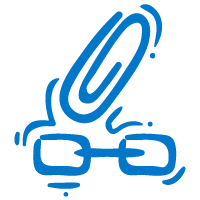
Hyperlinks & Anhänge
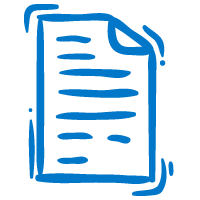
Notizen
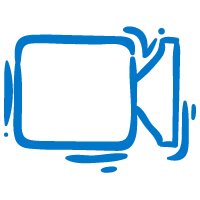
Videos
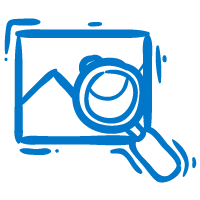
Webbilder
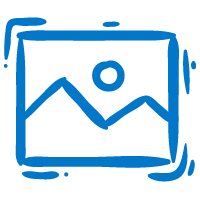
Icon- und Bildergalerie
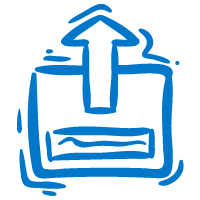
Dokumente und Video-Upload
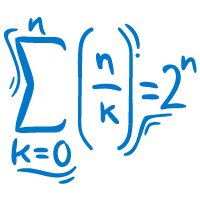
Mathematische Formeln
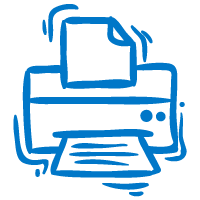
Drucken
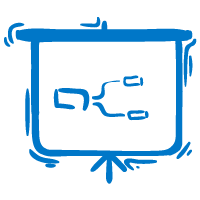
Präsentationsmodus
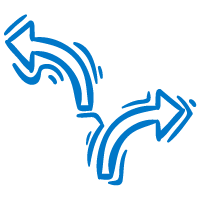
Rückgängig & Wiederherstellen
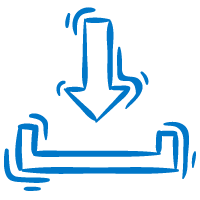
Importieren aus anderen Mindmapping-Tools
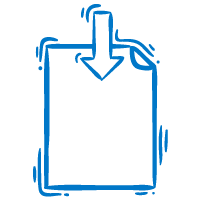
Dateien importieren
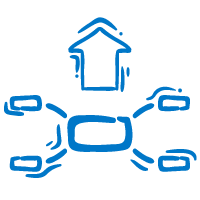
Karten exportieren
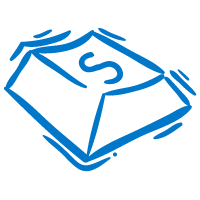
Tastenkombinationen
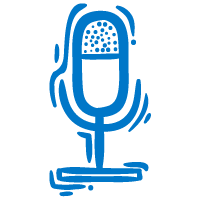
Audioaufnahme
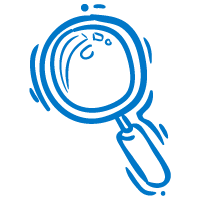
Kartensuche
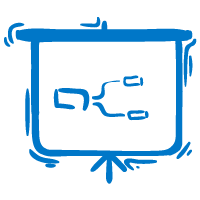
Bearbeiten ohne Internetverbindung
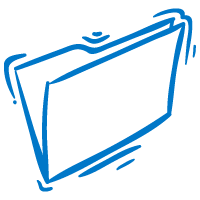
Ordnerorganisation
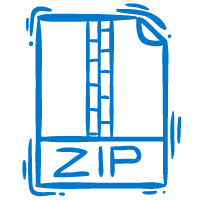
Massen-Download
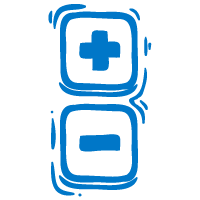
Hinein- & Herauszoomen
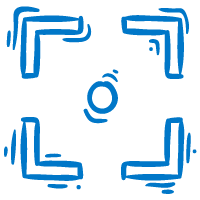
Karten-Zentrierung
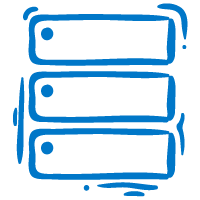
Benutzerdefinierter Speicher
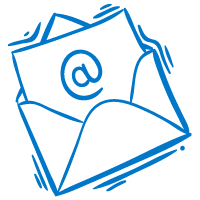
E-Mail-Support
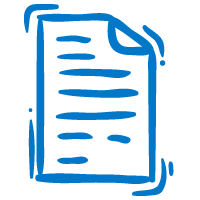
Hashtag
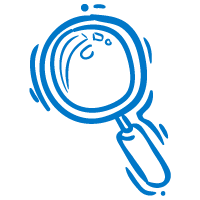
Filter

Volltextsuche
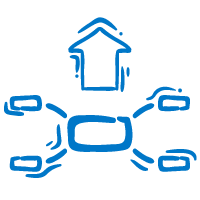
Drilldown
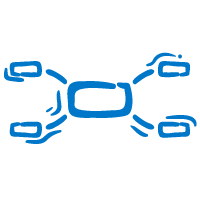
Vorlagen
Vielfältige Formatierung
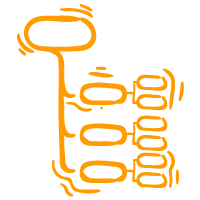
Organigramm-Layout
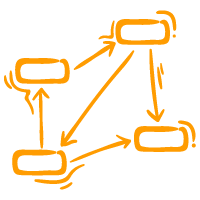
Konzeptkarten-Layout
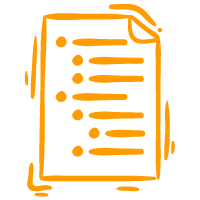
Gliederungsmodus
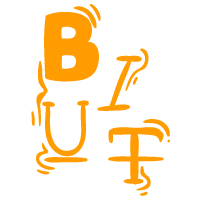
Formatierter Text in Themen
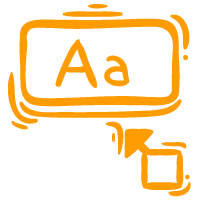
Stil kopieren
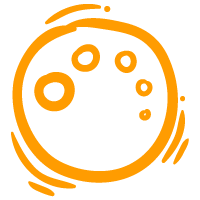
Themenstile
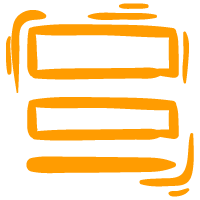
Anpassbare Themenumrandung

Diagramm-Layouts
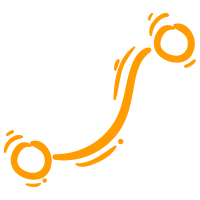
Linientyp
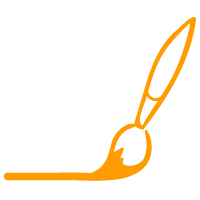
Verbindungen anpassen
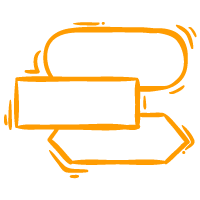
Themenformen
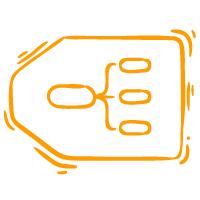
Kartengrenzen
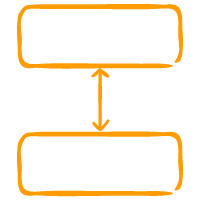
Anpassbare Abstände
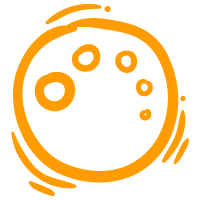
Kartenthemen
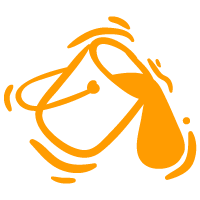
Hintergrundfarbe
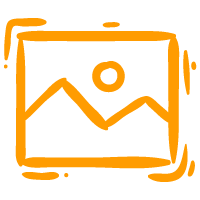
Hintergrundbild
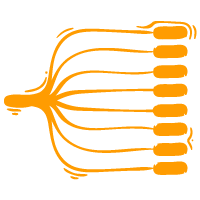
Mehrfarbiger Zweig
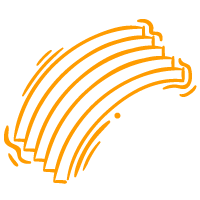
Regenbogen-Palette
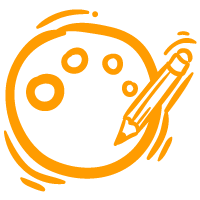
Themen-Editor für Mindmaps, Konzeptkarten und Organigramme
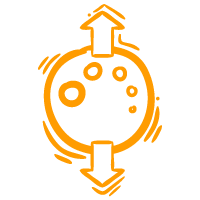
Themen importieren & exportieren
Kollaboration im Klassenzimmer
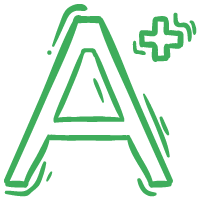
Bewertbare Mindmap-Aufgaben
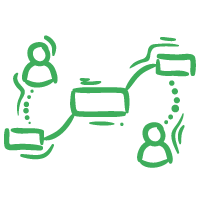
Echtzeit-Kollaboration
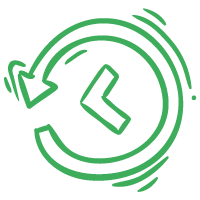
Vollständige Änderungshistorie
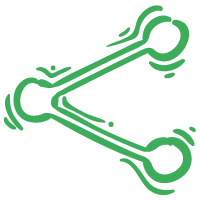
Sofortiges Teilen von Diagrammen
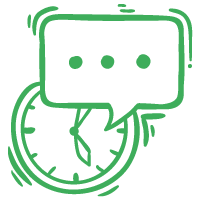
Echtzeit-Feedback
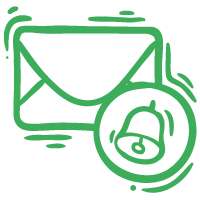
E-Mail-Benachrichtigungen
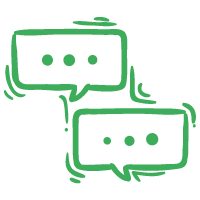
Chat & Kommentare
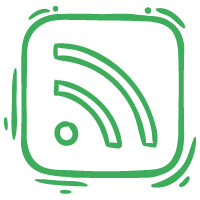
RSS-Feed
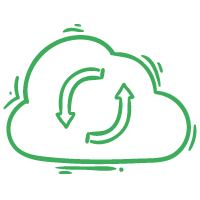
Online-Synchronisierung

Schulmanagement
Vereinfachte Anmeldung
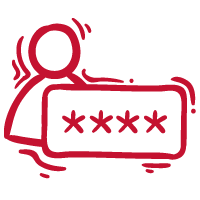
Anmeldung mit Zugangscode
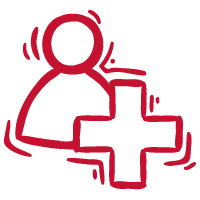
Anmeldung ohne E-Mail
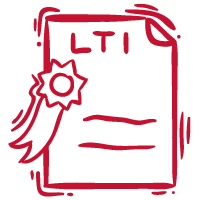
LTI-Integrationen

Mindomo direkt von G Suite
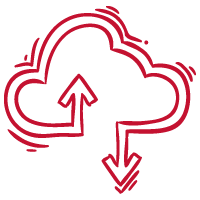
Cloud-Speicher
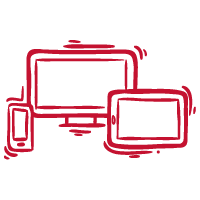
Geräteunabhängig
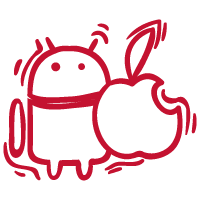
Android- & iOS-Mobilversionen
Probieren Sie Mindomo noch heute aus
Neu beim Mindmapping? Mindomo ist einfach zu starten und kostenlos zugänglich.